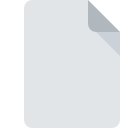
Extension de fichier MPGINDEX
Adobe MPEG Index Format
-
DeveloperAdobe Systems
-
Category
-
Popularité3 (5 votes)
Qu'est-ce que le fichier MPGINDEX?
Le nom de format complet des fichiers qui utilisent l’extension MPGINDEX est Adobe MPEG Index Format. La spécification Adobe MPEG Index Format a été créée par Adobe Systems. Les fichiers MPGINDEX sont pris en charge par les applications logicielles disponibles pour les appareils exécutant Mac OS, Windows. Le format de fichier MPGINDEX, avec 546 autres formats de fichier, appartient à la catégorie Fichiers vidéo. Adobe Premiere Pro prend en charge les fichiers MPGINDEX et est le programme le plus utilisé pour gérer de tels fichiers. Cependant 8, d'autres outils peuvent également être utilisés. Sur le site officiel de Adobe Systems Incorporated developer, vous trouverez non seulement des informations détaillées sur le logiciel Adobe Premiere Pro, mais également sur MPGINDEX et d’autres formats de fichiers pris en charge.
Programmes prenant en charge l'extension de fichier MPGINDEX
La liste qui suit énumère les programmes compatibles avec les fichiers MPGINDEX, divisés en catégories 2 en fonction du système d'exploitation sur lequel ils sont disponibles. Les fichiers avec le suffixe MPGINDEX peuvent être copiés sur n’importe quel appareil mobile ou plate-forme système, mais il peut ne pas être possible de les ouvrir correctement sur le système cible.
Logiciels desservant le fichier MPGINDEX
Comment ouvrir un fichier MPGINDEX?
Les problèmes d'accès à MPGINDEX peuvent être dus à diverses raisons. Heureusement, la plupart des problèmes courants avec les fichiers MPGINDEX peuvent être résolus sans connaissances informatiques approfondies, et plus important encore, en quelques minutes à peine. Vous trouverez ci-dessous une liste de consignes qui vous aideront à identifier et à résoudre les problèmes liés aux fichiers.
Étape 1. Téléchargez et installez Adobe Premiere Pro
 La raison la plus courante de tels problèmes est le manque d'applications appropriées prenant en charge les fichiers MPGINDEX installés sur le système. Celui-ci est facile. Sélectionnez Adobe Premiere Pro ou l'un des programmes recommandés (par exemple, Adobe After Effects, Adobe Encore, Adobe Media Encoder), téléchargez-le à partir de la source appropriée et installez-le sur votre système. En haut de la page, vous trouverez une liste contenant tous les programmes regroupés en fonction des systèmes d'exploitation pris en charge. Si vous souhaitez télécharger le programme d'installation de Adobe Premiere Pro de la manière la plus sécurisée, nous vous suggérons de visiter le site Web Adobe Systems Incorporated et de le télécharger à partir de leurs dépôts officiels.
La raison la plus courante de tels problèmes est le manque d'applications appropriées prenant en charge les fichiers MPGINDEX installés sur le système. Celui-ci est facile. Sélectionnez Adobe Premiere Pro ou l'un des programmes recommandés (par exemple, Adobe After Effects, Adobe Encore, Adobe Media Encoder), téléchargez-le à partir de la source appropriée et installez-le sur votre système. En haut de la page, vous trouverez une liste contenant tous les programmes regroupés en fonction des systèmes d'exploitation pris en charge. Si vous souhaitez télécharger le programme d'installation de Adobe Premiere Pro de la manière la plus sécurisée, nous vous suggérons de visiter le site Web Adobe Systems Incorporated et de le télécharger à partir de leurs dépôts officiels.
Étape 2. Vérifiez la version de Adobe Premiere Pro et mettez-la à jour si nécessaire
 Si Adobe Premiere Pro est déjà installé sur vos systèmes et que les fichiers MPGINDEX ne sont toujours pas ouverts correctement, vérifiez si vous disposez de la version la plus récente du logiciel. Les développeurs de logiciels peuvent implémenter la prise en charge de formats de fichiers plus modernes dans les versions mises à jour de leurs produits. Si vous avez une ancienne version de Adobe Premiere Pro installée, il est possible que le format MPGINDEX ne soit pas pris en charge. La dernière version de Adobe Premiere Pro devrait prendre en charge tous les formats de fichiers compatibles avec les anciennes versions du logiciel.
Si Adobe Premiere Pro est déjà installé sur vos systèmes et que les fichiers MPGINDEX ne sont toujours pas ouverts correctement, vérifiez si vous disposez de la version la plus récente du logiciel. Les développeurs de logiciels peuvent implémenter la prise en charge de formats de fichiers plus modernes dans les versions mises à jour de leurs produits. Si vous avez une ancienne version de Adobe Premiere Pro installée, il est possible que le format MPGINDEX ne soit pas pris en charge. La dernière version de Adobe Premiere Pro devrait prendre en charge tous les formats de fichiers compatibles avec les anciennes versions du logiciel.
Étape 3. Configurez l’application par défaut pour ouvrir les fichiers MPGINDEX en Adobe Premiere Pro
Après avoir installé Adobe Premiere Pro (la version la plus récente), assurez-vous qu’elle est définie comme application par défaut pour ouvrir les fichiers MPGINDEX. Le processus d’association des formats de fichier à une application par défaut peut différer selon les plates-formes, mais la procédure de base est très similaire.

Changer l'application par défaut dans Windows
- En cliquant sur le bouton MPGINDEX avec le bouton droit de la souris, vous obtiendrez un menu dans lequel vous devrez sélectionner l’option
- Cliquez sur , puis sélectionnez l'option .
- Pour finaliser le processus, sélectionnez entrée PC et, à l'aide de l'explorateur de fichiers, sélectionnez le dossier d'installation Adobe Premiere Pro. Confirmez en cochant Toujours utiliser ce programme pour ouvrir la boîte de fichiers MPGINDEX , puis en cliquant sur le bouton .

Changer l'application par défaut dans Mac OS
- Dans le menu déroulant, accessible en cliquant sur le fichier avec l'extension MPGINDEX, sélectionnez
- Rechercher l'option - cliquez sur le titre s'il est masqué.
- Sélectionnez Adobe Premiere Pro et cliquez sur
- Si vous avez suivi les étapes précédentes, un message devrait apparaître: Cette modification sera appliquée à tous les fichiers avec l'extension MPGINDEX. Ensuite, cliquez sur le bouton pour finaliser le processus.
Étape 4. Recherchez les erreurs dans le fichier MPGINDEX
Si vous avez suivi les instructions des étapes précédentes et que le problème n'est toujours pas résolu, vous devez vérifier le fichier MPGINDEX en question. Des problèmes d’ouverture du fichier peuvent survenir pour diverses raisons.

1. Vérifiez que le MPGINDEX en question n'est pas infecté par un virus informatique
S'il devait arriver que le MPGINDEX soit infecté par un virus, c'est peut-être pour cette raison que vous ne pourrez y accéder. Analysez immédiatement le fichier à l’aide d’un antivirus ou de l’ensemble du système pour vous assurer que tout le système est sécurisé. Si le scanner a détecté que le fichier MPGINDEX est dangereux, procédez comme indiqué par le programme antivirus pour neutraliser la menace.
2. Assurez-vous que le fichier avec l'extension MPGINDEX est complet et sans erreur.
Si vous avez obtenu le fichier MPGINDEX problématique d'un tiers, demandez-lui de vous en fournir une autre copie. Pendant le processus de copie du fichier, des erreurs peuvent survenir rendant le fichier incomplet ou corrompu. Cela pourrait être la source de problèmes rencontrés avec le fichier. Si le fichier MPGINDEX n'a été que partiellement téléchargé depuis Internet, essayez de le télécharger à nouveau.
3. Vérifiez si l'utilisateur avec lequel vous êtes connecté dispose des privilèges d'administrateur.
Certains fichiers nécessitent des droits d'accès élevés pour les ouvrir. Déconnectez-vous de votre compte actuel et connectez-vous à un compte disposant de privilèges d'accès suffisants. Ouvrez ensuite le fichier Adobe MPEG Index Format.
4. Vérifiez que votre appareil remplit les conditions pour pouvoir ouvrir Adobe Premiere Pro
Les systèmes d'exploitation peuvent noter suffisamment de ressources libres pour exécuter l'application prenant en charge les fichiers MPGINDEX. Fermez tous les programmes en cours et essayez d’ouvrir le fichier MPGINDEX.
5. Assurez-vous que les derniers pilotes, mises à jour du système et correctifs sont installés.
Le système, les pilotes et les programmes régulièrement mis à jour sécurisent votre ordinateur. Cela peut également éviter des problèmes avec les fichiers Adobe MPEG Index Format. Des pilotes ou des logiciels obsolètes peuvent avoir entraîné l'impossibilité d'utiliser un périphérique nécessaire pour gérer les fichiers MPGINDEX.
Voulez-vous aider?
Si vous disposez des renseignements complémentaires concernant le fichier MPGINDEX nous serons reconnaissants de votre partage de ce savoir avec les utilisateurs de notre service. Utilisez le formulaire qui se trouve ici et envoyez-nous les renseignements sur le fichier MPGINDEX.

 Windows
Windows 





 MAC OS
MAC OS 